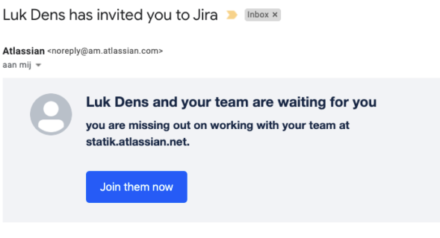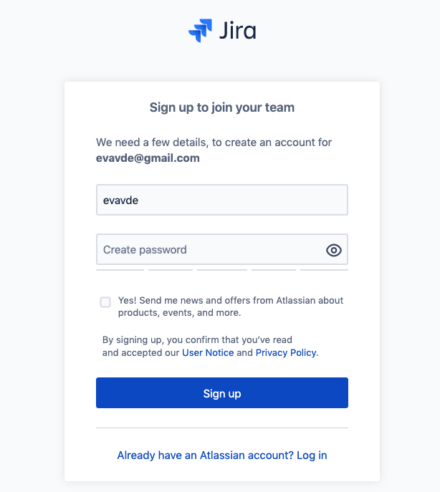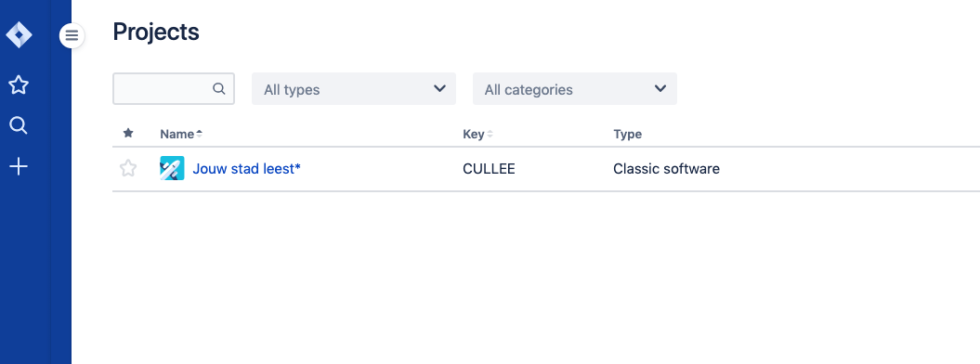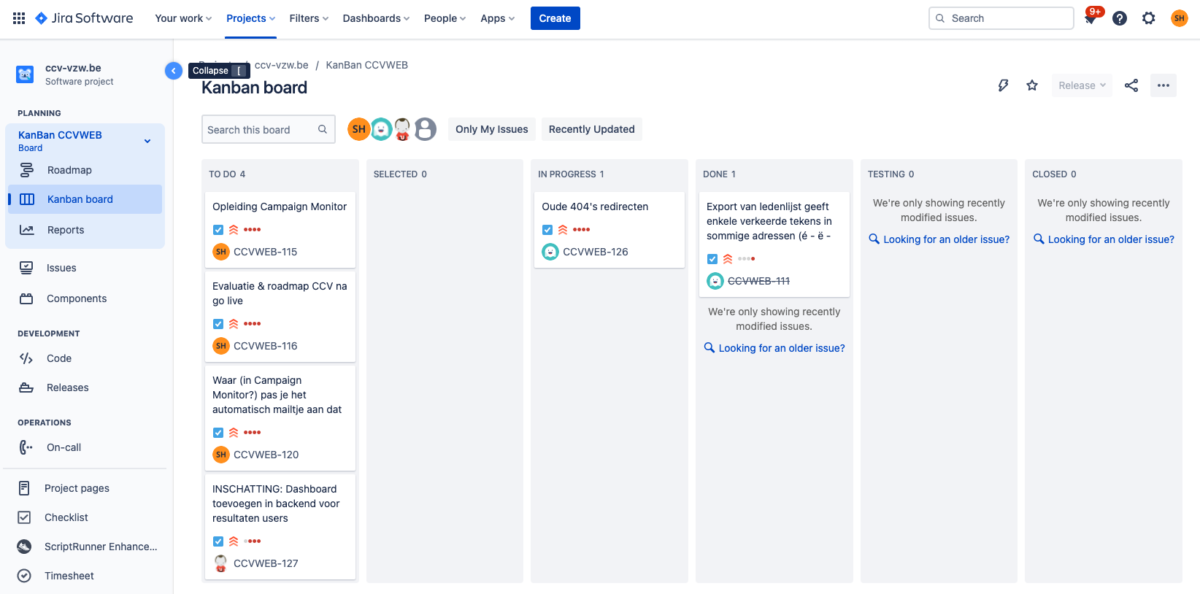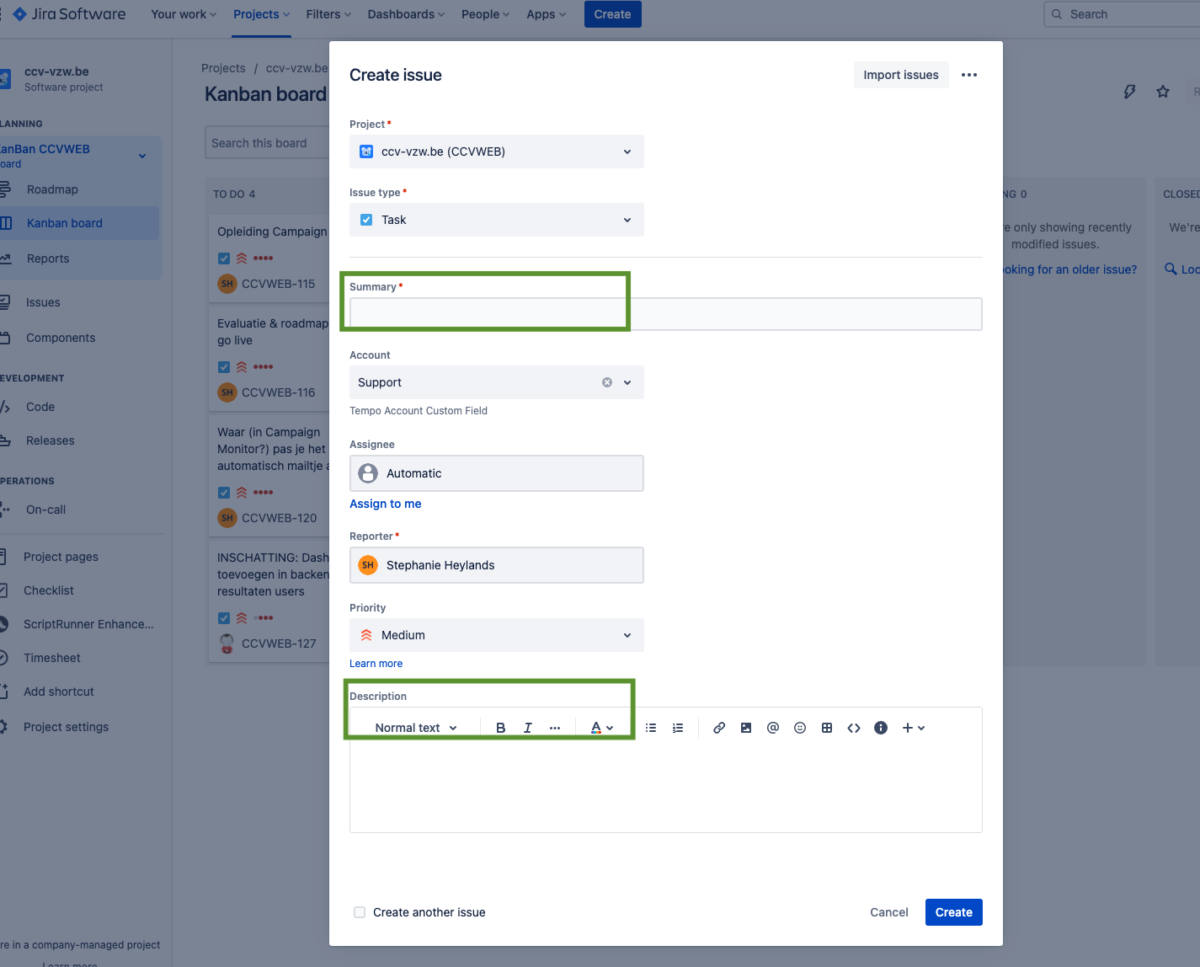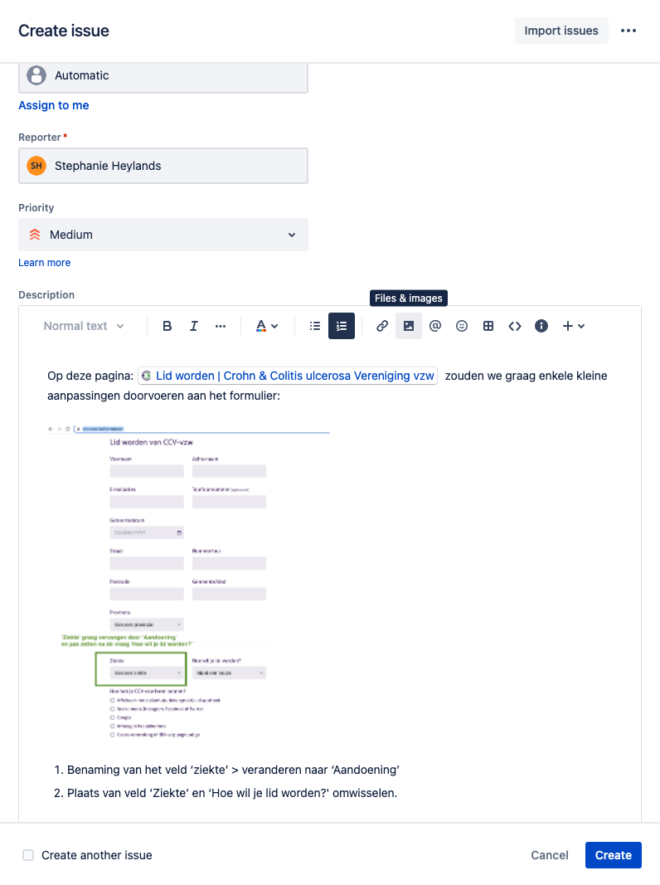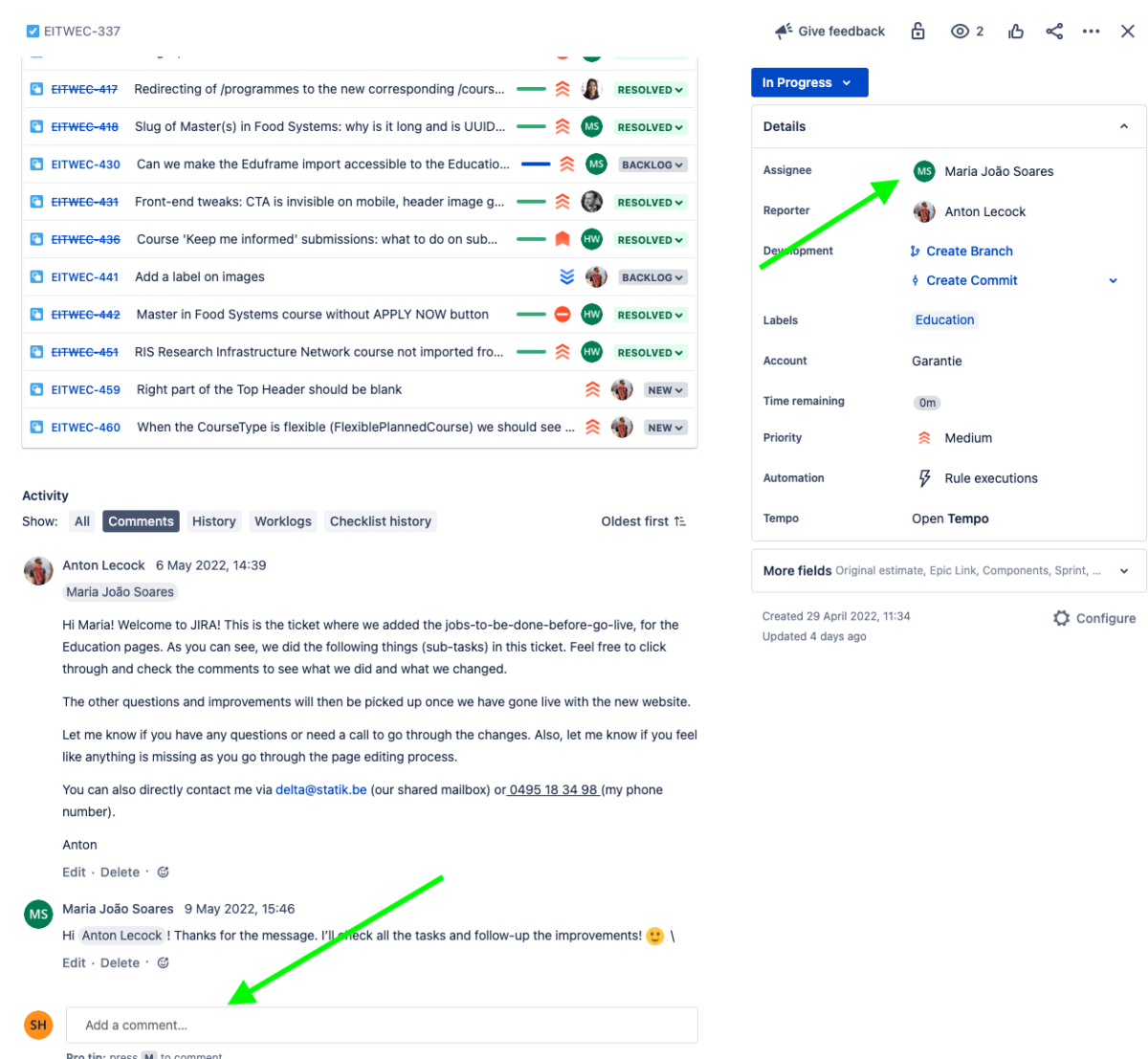Hoe aan de slag in JIRA?
JIRA is een software pakket dat door ons wordt gebruikt om alle taken rondom projecten te beheren. In JIRA worden alle issues (taken, problemen, verbeterpunten, uitbreidingen...) voor een project bijgehouden. Die issues worden vervolgens ingepland en uitgevoerd. De voortgang van een taak kan steeds via JIRA opgevolgd worden.
Om snel en efficiënt samen te werken en te communiceren bij grote projecten, laten we af en toe ook klanten toe op dit platform. Op deze pagina vind je alvast enkele richtlijnen om mee aan de slag te gaan.
Mocht iets onduidelijk zijn, of heb je hier nog vragen bij, dan horen we dat graag!
1. Je account activeren
Om een account te kunnen maken, hebben we je e-mailadres nodig. Vervolgens sturen we je een uitnodiging waarmee je zelf je account kan activeren. Deze e-mail wordt verzonden door Atlassian en bevat een link om je persoonlijke wachtwoord in te stellen.
Kies een gebruikersnaam (voornaam.achternaam) en wachtwoord
Hier mag je Skip Question kiezen:
2. De projectstatus bekijken en opvolgen
Klik op de naam van je project om de bijbehorende issues te bekijken.
Je komt dan uit op het Kanban bord van jullie project, waarin je op een visuele manier de voortgang van alle issues kan opvolgen.
Dat bord bevat verschillende kolommen met daarin kaartjes die je kan openklikken voor meer info. Elk kaartje stelt een taak voor. Hoe verder naar rechts een kaartje zich op het bord bevindt, hoe verder het bij de finale afwerking zit. Hoe hoger een kaartje, hoe dringender en hoe sneller het opgepikt zal worden. Kaartjes bewegen doorheen het bord door ze te verslepen of door ze open te klikken en van status te veranderen.
Naast een duidelijke titel heeft een kaartje ook een 'assignee', aan wie de taak op dat moment is toegekend. Deze persoon is verantwoordelijk voor de volgende actie. Je kan de assignee herkennen aan het ronde icoontje met initialen en een vast kleurtje, onderaan elk kaartje.
Hieraan kan je heel makkelijk zien welke kaartjes bijvoorbeeld aan jou toegekend zijn en bij welke issues je verwacht wordt zelf verder actie te ondernemen.
3. Een nieuw issue aanmaken
Een nieuw issue aanmaken doe je ofwel door bovenaan in de navigatie van JIRA te klikken op de blauwe 'Create'-knop, of via de shortcut (toets) 'c' waardoor hetzelfde scherm ook meteen opent.
Hier vul je steeds een Summary (titel) en een Description (uitgebreidere omschrijving) in. Alle andere velden (Account, Assignee, Reporter, Priority Level...) worden automatisch ingevuld, en zullen indien nodig aangepast worden door de project manager van Statik.
Wanneer je alle nodige info hebt ingevoerd, sla je het issue op door onderaan op de knop 'Create' te klikken. Het issue is nu aangemaakt, en zichtbaar op het Kanban bord.
Enkele toevoegingen hierbij:
Summary
De summary is een korte maar eenduidige samenvatting van de taak, en komt als 'titel' op het kaartje. Een voorbeeld kan zijn 'Volgorde velden van formulier aanpassen'.
Description
Omdat ons team enkel direct aan de slag kan met een issue dat helemaal duidelijk is, is het voor ons belangrijk dat jullie in een aantal stappen uitleggen hoe jullie op het probleem of de vraag in kwestie terecht zijn gekomen, en wat je precies verwacht.
- Om het probleem of de vraag te kunnen reproduceren en goed te begrijpen, vragen we je om in de omschrijving van het issue steeds de URL/link mee te geven van de webpagina waarop het issue betrekking heeft.
- Daarnaast is ook een screenshot met aanduiding van het huidige en/of gewenste scenario nuttig. Een beeld zegt immers vaak meer dan enkele woorden. Een afbeelding of screenshot kan je snel toevoegen via copy/paste. Of gebruik het 'image' icoontje in het description veld van het issue om één of meerdere afbeeldingen of documenten toe te voegen.
4. Vervolgstappen eens een issue is aangemaakt
- Wanneer je als klant een nieuw issue aanmaakt, komt dat automatisch vooraan in het bord in de kolom 'New'. Jij bent de reporter van het issue, en de assignee is automatisch de projectmanager van Statik.
- De projectmanager van Statik krijgt een melding van het nieuwe issue. Hij of zij kijkt na of de taak duidelijk is, en vraagt indien nodig bijkomende info aan jou door op het issue te commenten, de status van het issue te wijzigen naar de kolom 'more input', en het issue tijdelijk weer aan jou te assignen. We wachten dan op jouw verdere input om verder aan de slag te kunnen.
- Indien het issue volledig duidelijk is, kent de projectmanager van Statik de taak meteen toe aan de juiste collega van het Statik-team (assignee wijzigt), en wordt het issue verschoven naar de kolom 'to do'.
- In de teamplanning van Statik worden één of meerdere issues ingepland in de agenda van onze teamleden. Eens aan het werk, gaan de issues over naar de statussen 'in progress' en 'done'.
- Wanneer een issue afgewerkt is (status 'done') maakt een teamlid doorgaans kort een samenvattende comment. Zodra het issue testbaar is (op een test- of live omgeving) zetten we het in de kolom 'testing' en assignen we de taak weer aan jou om het gedane werk te testen en te valideren. Heb je dat gedaan, dan kan je het issue ofwel heropenen (reopen) of accepteren en weer aan de projectmanager van Statik assignen.
- Een issue dat na het testen heropend werd, zal opnieuw ingepland en herbekeken worden en doorloopt opnieuw de stappen hierboven tot het opnieuw testbaar is.
- Zodra een issue door jou geaccepteerd wordt, zal het door de projectmanager op de status 'closed' gezet worden. Het verdwijnt dan van het Kanban bord, maar je kan er later altijd nog naar zoeken.
- Gesloten issues kan je niet meer heropenen of van nieuwe comments voorzien. Dit doen we om te vermijden dat ze ongelezen blijven. Best is om dan een nieuw issue te maken met verwijzing naar het originele.
Wanneer je een issue (kaartje) openklikt vanaf het Kanban bord, kan je alle info van dat issue zien en eventueel wijzigen/aanvullen waar nodig.
Om een comment te maken kijk je onderaan het issue, kan je de historiek doornemen, en een nieuwe comment invoeren (en versturen). Je kan ook makkelijk bepaalde mensen 'taggen' door '@+naam van de gebruiker' in te vullen. Op die manier krijgt deze persoon een mailtje over de nieuwe comment.
Vergeet niet om ook de assignee aan te passen als je van iemand anders een volgende actie of antwoord verwacht. Dit kan je doen door rechtsboven te klikken op de naam die er staat, en vervolgens iemand anders te kiezen. Of gebruik de shortcut (a) op je toetsenbord.
Laatste aanvullingen
Dringende issues of problemen
De issues die je aanmaakt in JIRA worden op regelmatige basis opgevolgd door de projectmanager, die nieuwe issues binnenkrijgt. Heb je een dringende vraag of probleem? Dan is het altijd beter om ook even te bellen of een klassiek mailtje te sturen om de urgentie van je vraag aan te geven.
Meldingen
Als klant (reporter van een issue) krijg je via mail meldingen van zodra een issue van status (kolom) wijzigt, of wanneer er opmerkingen / vragen (comments) op een issue komen.
Uitbreidingen / inschattingen
Voor nieuwe taken of uitbreidingen aan je website of platform, wil je vaak eerst een budgetinschatting kennen alvorens Statik het werk opneemt. Om dit duidelijk aan te geven, vragen we je om in de Summary (titel) van het issue het woord 'INSCHATTING' toe te voegen. De projectmanager weet dan wat en hoe naar jou te communiceren.